녹음 인터뷰: 알아야 할 모든 것
기자, 연구자, 창작자, 또는 단순히 주요 대화 내용을 정확하게 기록하고 싶은 사람이라면 인터뷰 녹음 방법을 배우는 것이 매우 중요합니다. 녹음을 통해 나중에 정보를 검토하고 기록할 수 있습니다. 하지만 어떻게 하면 고품질 녹음을 할 수 있을까요? 이 가이드에서는 인터뷰 유형, 준비 과정, 유용한 팁, 그리고 인터뷰 녹음에 가장 적합한 도구를 안내합니다. 지금 바로 아래로 스크롤하세요!
꼭 알아야 할 다양한 인터뷰 유형
다양한 형식을 알면 인터뷰 준비에 도움이 됩니다. 또한 인터뷰를 녹화할 때 최상의 결과를 얻을 수 있습니다. 일대일 대화, 패널 토론, 또는 개인적인 성찰 등 어떤 방식이든 적절한 접근 방식이 중요합니다. 가장 일반적인 인터뷰 유형과 녹화 과정을 최적화하는 방법을 소개합니다.
1. 자기 인터뷰: 개인 프로젝트 및 성찰에 이상적
이 방법은 자기 인터뷰 대상을 기록하는 것입니다. 콘텐츠 제작자, 연구자, 전문가는 시간이 지남에 따라 정보가 어떻게 변화하는지 이해해야 합니다.
2. 일대일 인터뷰: 심도 있고 집중적인 대화
하지만 일대일 인터뷰는 저널리즘, 연구, 기업 환경에서 흔히 볼 수 있습니다. 녹음 환경이 조용한지 확인하는 것이 매우 중요합니다.
3. 그룹 또는 패널 인터뷰: 다양한 목소리 관리
패널 인터뷰에는 여러 명의 발표자가 참여하기 때문에 녹화하기가 더 어렵습니다.
4. 가상 대화 진행 및 녹음
원격 근무와 온라인 회의로 인해 많은 인터뷰가 Zoom, Google Meet에서 진행되거나 Teams에서 인터뷰를 녹화합니다.
올바른 인터뷰 전략이 도움이 될 것입니다. 고품질 콘텐츠를 포착하고 재현할 수 있게 해 줄 것입니다. 이는 어떤 녹음 방식을 사용하든 마찬가지입니다.
인터뷰 녹음에 필요한 준비
체계적인 면접은 면접 과정을 원활하게 진행하고, 좋은 오디오와 비디오를 참고할 수 있도록 도와줍니다. 기술적인 문제를 방지하고 녹화된 면접의 효과를 극대화하기 위해서는 철저한 준비가 필요합니다. 단계별 준비 가이드는 다음과 같습니다.
올바른 장비를 선택하세요. 원치 않는 배경 소음을 잡아낼 수 있는 노트북이나 휴대폰 내장 마이크 대신, 좋은 마이크를 구입하여 선명한 오디오를 확보하세요. 고해상도 웹캠과 좋은 조명은 영상을 더욱 선명하게 만들어줍니다.
올바른 녹음 소프트웨어를 선택하세요. 가상 인터뷰의 경우, 필요에 맞는 안전한 녹화 플랫폼을 선택하세요. 문제를 방지하려면 인터뷰 시작 전에 설정을 충분히 테스트하세요.
공간이 조용하고 조명이 밝은지 확인하세요. 주변 소음과 조명은 녹음된 인터뷰에 부정적인 영향을 미칠 수 있으므로 조용한 공간에서 녹음하세요.
인터넷 연결을 확인하세요. 가상 인터뷰를 녹화하는 동안 안정적인 인터넷 연결을 유지하세요. 신호가 약하면 지연, 오류 또는 녹화 파일 손실이 발생할 수 있습니다.
참가자에게 알리고 동의를 얻습니다. 모든 참가자가 세션에 대해 알고 있는지 기록하십시오. 연구 기반 및 전문가 인터뷰/전문가
사전에 질문을 받는 것이 가장 좋다는 것을 확인하세요. 구조화된 질문을 담은 계획은 질문의 흐름을 꾸준히 유지하고 인터뷰에 집중하는 데 도움이 됩니다.
Windows/Mac에서 고품질 인터뷰를 녹화하는 가장 좋은 방법
물론, 인터뷰가 명확하고 전문적으로 들리도록 녹음해야 합니다. 4Easysoft 화면 녹화기 는 이를 위한 가장 훌륭하고 쉬운 도구 중 하나입니다. 이 환상적인 무료 소프트웨어는 사용자가 고품질 비디오와 오디오를 동시에 제작할 수 있도록 지원하여 단 한 단어도, 어떤 세부 사항도 놓치지 않도록 보장합니다. Zoom, Skype, Google Meet 등 어떤 방식으로든 이 프로그램은 대면 및 영상 회의 모두에 다재다능하게 활용됩니다. 고품질 인터뷰 녹화를 위해서는 4Easysoft를 사용하여 선명하고 효과적으로 캡처하세요.

비디오나 오디오의 디테일을 손실 없이 고화질로 녹화합니다.
웹캠을 캡처하면 인터뷰나 영상에 반응을 추가하는 데 적합합니다.
MP4, AVI, MKV, MOV, FLV 등의 형식으로 녹음을 저장합니다.
워터마크 없이 인터뷰를 녹화하여 전문적인 마무리를 느껴보세요.
4Easysoft 화면 녹화기를 사용하여 인터뷰를 녹화하는 단계
1 단계열기 4Easysoft 스크린 레코더 지금 데스크톱 화면에서 녹화하세요. 가상 인터뷰를 녹화하려면 '비디오 녹화기'를 클릭하세요.
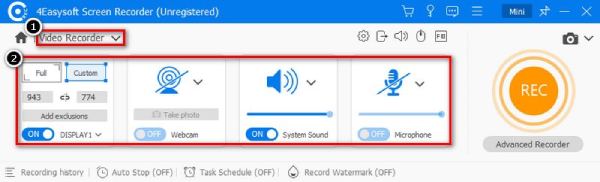
자신의 페이스캠을 캡처하려면 "웹캠" 토글 스위치를 활성화하세요. 오디오 옵션에서 "시스템 사운드"와 "마이크" 토글 스위치를 모두 켜서 본인과 인터뷰 대상자의 소리를 캡처하세요.
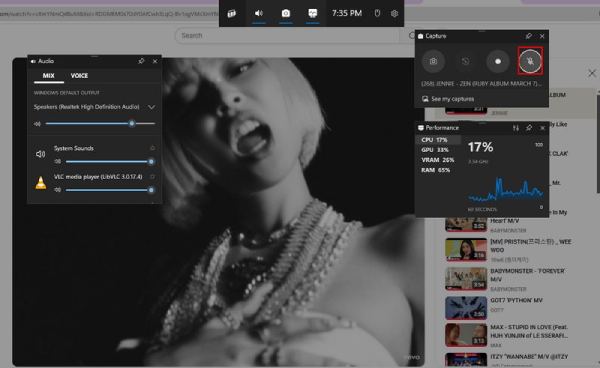
2 단계준비가 되면 "녹화" 버튼을 클릭하거나 키보드의 "Ctrl + Alt + R" 키를 누르세요. 인터뷰 녹화를 준비하기 위한 3초 카운트다운이 표시됩니다. 이제 소프트웨어가 백그라운드에서 말하는 모든 내용을 녹음합니다.
3단계녹화가 완료되면 "중지" 버튼을 클릭하세요. 미리보기에서 녹화 내용을 확인하고 다듬어야 할 부분이 있는지 확인할 수 있습니다. 나중에 원하는 형식으로 컴퓨터에 저장하세요.
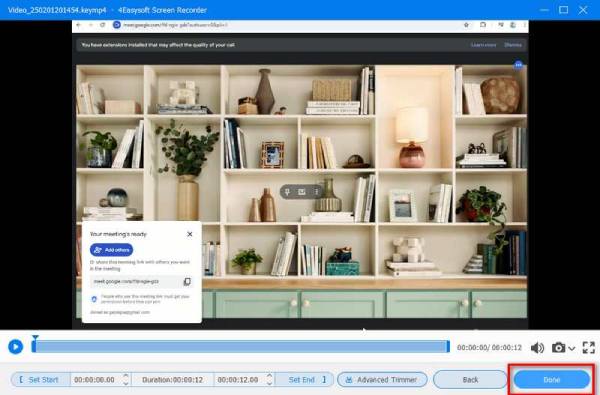
전문 녹음을 위한 보너스 팁
투명하고 전문적이며 법적으로 준수하는 방식으로 진행하려면 적절한 준비와 모범 사례를 따르는 것이 중요합니다. 인터뷰를 녹화할 때 몇 가지 주요 사항을 알려드립니다.
1. 녹음의 합법성을 인지하세요
따라서 녹음 버튼을 누르기 전에 "인터뷰를 비밀리에 녹음하는 것이 합법일까요?"라는 질문을 꼭 고려해야 합니다. 대화 녹음은 국가와 주마다 다른 법률이 적용됩니다. 어떤 지역에서는 양측의 동의가 필요하고, 어떤 지역에서는 일방의 동의를 허용하여 상대방에게 알리지 않고 녹음할 수 있습니다. 체포를 피하려면 항상 해당 지역의 법률을 확인하고, 가능하면 녹음 버튼을 누르기 전에 구두 또는 서면 동의를 받으십시오.
2. 적절한 장비를 선택하세요
선명한 오디오와 고화질 영상을 위해 녹음 장비를 갖추세요. 다음 사항을 고려하세요.
• 외장 마이크: 노트북이나 휴대폰 내장 마이크는 최상의 음질을 제공하지 않습니다! 전문적인 오디오를 위해서는 클립형 라발리에 마이크나 USB 콘덴서 마이크를 사용하세요.
• HD 웹캠 또는 카메라: 비디오를 녹화하는 경우 웹캠이나 카메라가 최소 1080p 해상도와 세련된 모습을 지원하는지 확인하세요.
• 헤드폰: 인터뷰 중에 오디오 피드백을 피하고 자신의 목소리가 어떻게 들리는지 듣기 위해 헤드폰을 착용해야 합니다.
3. 조용하고 밝은 환경을 선택하세요
사운드 녹음 공간은 배경 소음을 줄이고 영상 품질을 향상시킵니다.
• 배경 소음 최소화: 조용한 방을 선택하고 필요한 경우 소음 차단 도구를 사용하세요.
• 좋은 조명이 핵심입니다. 자연광이나 소프트박스 조명을 사용하여 인터뷰 대상자의 얼굴에 강한 그림자가 생기지 않도록 하세요.
• 단순한 배경이 가장 효과적입니다. 대화에 집중할 수 있도록 복잡하거나 방해가 되는 배경은 피하세요.
4. 인터뷰 전에 모든 것을 확인하세요
인터뷰를 시작했는데 마이크가 작동하지 않는다는 걸 알게 되는 건 정말 원치 않는 일이죠! 녹음 소프트웨어를 실행하고 녹음하기 전에 간단한 테스트를 실행해 보세요.
결론
인터뷰 녹화 방법을 아는 것은 단순히 버튼을 클릭하는 것 이상입니다. 철저한 준비, 훌륭한 도구, 그리고 좋은 결과가 중요합니다. 좋은 오디오와 비디오, 그리고 전문적이면서도 존중하는 접근 방식이 핵심입니다. 어떤 유형의 인터뷰를 진행할지 파악하고, 장비를 준비하고, 다음과 같은 제품을 활용하면 4Easysoft 스크린 레코더성공으로 가는 길에 서 있습니다. 이 프로그램은 모든 참여자와 함께 매끄럽고 긍정적인 경험이라는 느낌을 받으며 세련되고 전문적인 인터뷰를 녹음하는 데 도움을 줄 것입니다.


